win11如何强行放大窗口 Win11如何调整屏幕放大比例
更新时间:2025-01-03 13:49:37作者:xtyang
Win11作为微软最新的操作系统版本,带来了许多新的功能和优化,其中如何强行放大窗口和调整屏幕放大比例成为了用户关注的焦点之一。通过简单的操作,用户可以轻松地调整窗口的大小和屏幕的放大比例,以适应不同的需求和习惯。让我们一起来看看Win11如何实现这些功能,让用户拥有更加舒适和个性化的操作体验。
操作方法:
1.
在桌面下方选择【开始】菜单,选择【设置】,如图:
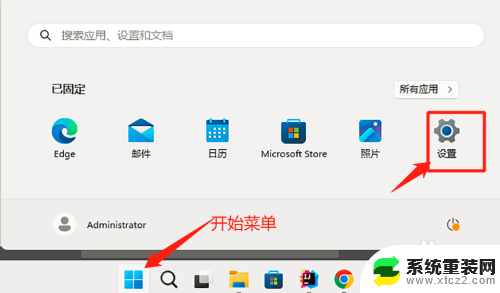
2.选择【系统】菜单,选择【缩放】,如图所示:
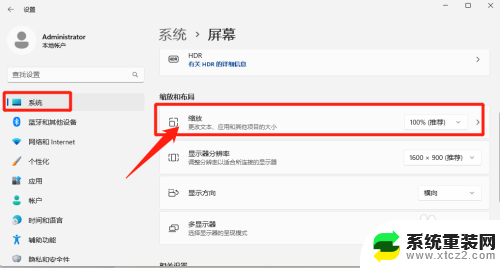
3.更改缩放比例即可实现系统展示的缩放比例,选择【150】。系统字体会放大1.5倍。如图:
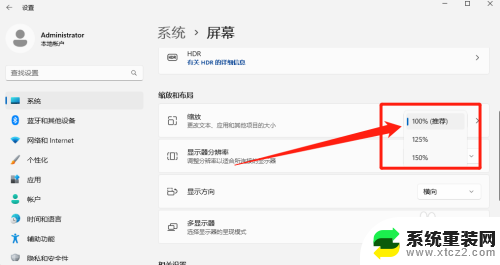
以上就是win11如何强行放大窗口的全部内容,还有不清楚的用户就可以参考一下小编的步骤进行操作,希望能够对大家有所帮助。
win11如何强行放大窗口 Win11如何调整屏幕放大比例相关教程
- win11缩放比例软件 win11调整分辨率和缩放比例的方法
- win11总是更改缩放比例 win11设置显示缩放比例的步骤
- win11画图等比例缩放 win11屏幕分辨率和缩放比例设置方法
- win11文件夹图片预览放大 win11放大镜放大缩小快捷键设置指南
- win11窗口不能全屏 win11全屏模式无法占满整个屏幕怎么办
- win11如何设置鼠标在两块屏幕切换 win11双屏幕如何调整鼠标进入副屏的方向
- win11游戏切换窗口 Win11如何通过快捷键切换窗口
- win11怎么修改桌面图标大小 Win11桌面图标大小怎么调整
- win11如何设置任务栏大小图标 win11任务栏图标如何调整大小详解
- win11播放器默认更改 Win11如何设置默认播放器
- win11无法连接到打印机0x0000011b Win11共享打印机0x0000011b错误解决方法
- win11删除 administrator Mac删除管理员账号方法
- win11添加本地账户登录 Win11如何添加本地帐户
- win11任务栏鼠标键虚拟触控板 Windows 11虚拟触摸板如何使用
- win11inode屏保密码 win11屏保密码设置教程
- win11怎么打开后台任务 Win11系统中如何在后台运行新任务
win11系统教程推荐
- 1 win11添加本地账户登录 Win11如何添加本地帐户
- 2 win11inode屏保密码 win11屏保密码设置教程
- 3 电脑屏幕常亮在哪里设置win11 win11屏幕常亮设置方法
- 4 win11切换到本地账户怎么操作 win11本地账户切换方法
- 5 win11照片只能打开桌面图片 Win11升级24H2后图片无法打开怎么办
- 6 win11如何更改为用本地账号登录 win11改用本地账户登录的详细操作指南
- 7 win11登录微软账号出错啦 Win11系统无法登陆microsoft账户怎么办
- 8 win11缩放比例软件 win11调整分辨率和缩放比例的方法
- 9 win11不能连接局域网共享文件夹 Win11 24H2共享文档NAS无法进入解决方法
- 10 win11怎么设置时间有秒 Win11怎么设置任务栏时间显示秒